小熊教你bios恢复出厂设置方法
bios为计算机提供最底层的、最直接的硬件设置和控制。假如bios出现了设置不当的问题,那么最好就是将其恢复出厂设置了。那么,bios如何恢复出厂设置呢?下面就让小编为大家带来小熊教你bios恢复出厂设置方法。
一、在开机时按住“Delete”键,进入到bios设置界面中。
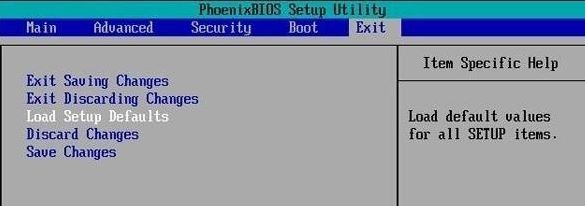
二、来到Exit选项下的“Load Setup Defaults”,按下回车,然后选择“Yes”,再次回车。
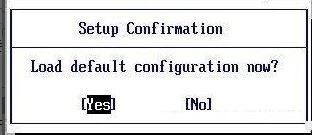
三、接着按f10,选择Yes后按下回车,重启系统后恢复BIOS主板的出厂设置。
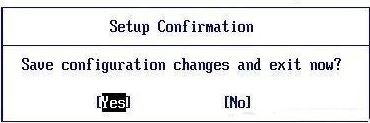
以上就是小编给大家带来的小熊教你bios恢复出厂设置方法。如果bios设置出现了问题,可以通过以上方法恢复出厂设置来进行修复。
上一篇:小熊教你如何解除U盘写保护
下一篇:小熊教你如何设置电脑自动关机
Win7教程查看更多

轻松学会安装win7系统教程 2021-10-05 查看详情

戴尔灵越 15如何重装win7系统? 2021-10-05 查看详情

详聊惠普4431s怎么一键重装win7系统 2021-10-05 查看详情

台式计算机重装win7系统简单教程 2021-10-01 查看详情
Win10教程查看更多










